FolderSync ile Android'deki Dosyaları Bulutla Eşitleyin
Android akıllı telefonunuzda fotoğraf çektikten sonra,depolama için bunları bilgisayarınıza aktarmak zaman alıcıdır. Ancak SugarSync, Box ve diğerleri gibi bulut depolama hizmetleri sayesinde, fotoğraflarınızı ve diğer dosyalarınızı kablolarla ve bilgisayarla uğraşmadan kolayca kaydedebilirsiniz. Android için FolderSync, cihazınızdaki ve buluttaki dosyaların senkronize edildiğinden emin olmanızı kolaylaştırır.

FolderSync'i kullanma
İlk önce Google Play'den Android cihazınıza Foldersync'i yükleyin. Ardından uygulamayı başlatın ve lisans sözleşmesini kabul edin. Bundan sonra ana kontrol panelini görüntüler.
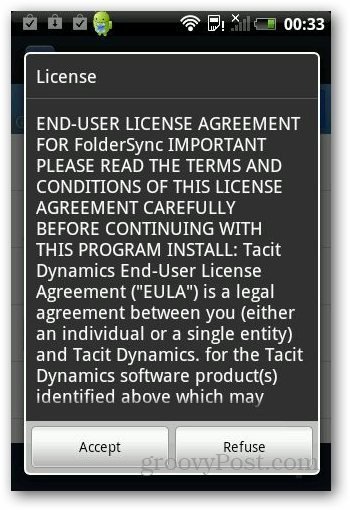
İşte en önemli kısım. Senkronizasyon işlemine başlamadan önce bir bulut depolama hesabı eklemeniz gerekir. Hesaplar'a ve ardından küçük “+” bulut simgesine dokunun.
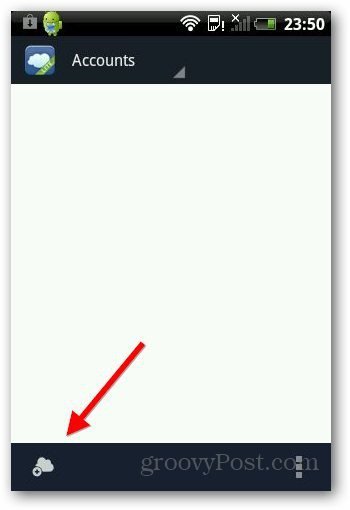
Eklemek istediğiniz hizmeti seçin. Dropbox, Google Drive ve SkyDrive gibi birçok önemli hizmeti destekler. Burada Google Drive'ı kullanacağım.
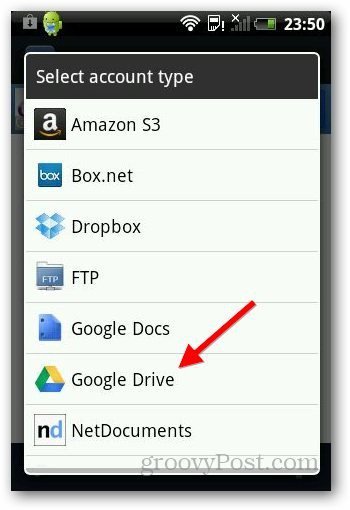
Daha sonra hesabınıza benzersiz bir ad verin ve giriş yapın. Google Drive hesabınıza erişim isteyecek ve böylece dosyalara kaydedilebilecektir. Erişime izin ver üzerine dokunun.
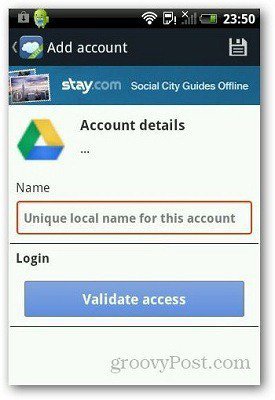
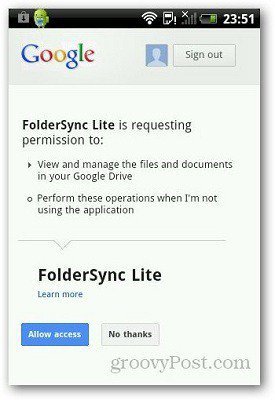
Bundan sonra sürücünüzü Hesaplar bölümünde gösterir.
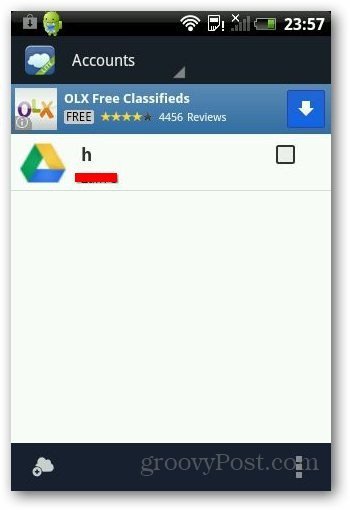
Google Drive'a bir dosya kaydetmek istiyorsanız, şu adrese gidin:FolderSync Dosya Yöneticisi. Ardından kaydetmek istediğiniz dosyayı seçin ve aşağıda gösterildiği gibi üç kutu simgesine dokunun. Menüden Paylaş'a dokunun ve Google Drive'ı veya kullandığınız diğer bulut hizmetlerini seçin.
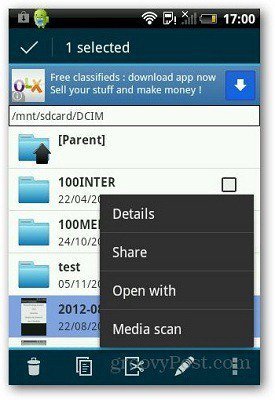
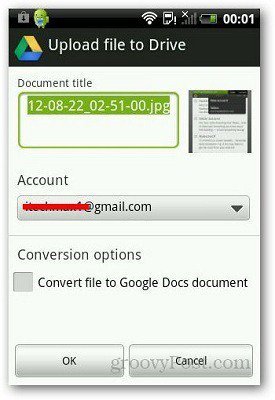
Belirli klasörleri senkronize etmek istiyorsanız,uygulamasında Folderpair seçeneğini açın. Bu seçenek, cihazınızda o klasöre her yeni dosya kaydedildiğinde senkronize etmek istediğiniz bir klasör seçmenizi ister. Dosyayı seçilen bulut hizmetine otomatik olarak kaydeder. Ana ekrandan Klasör Çiftleri'ne ve yapılandırmak için “+” simgesine dokunun.
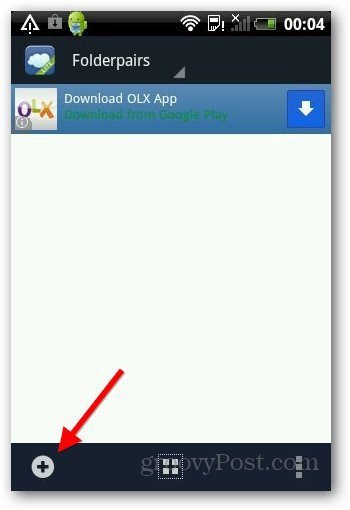
Bu biraz zor olabilir. Bir ad yazın ve Uzak Klasör'de dosyaları kaydetmek için Google Drive'ınızda bir klasör seçin. Yerel Klasör'de, cihazınızda senkronize etmek istediğiniz klasörü seçin. Senkronizasyon türü altında “Uzak klasöre” seçeneğini belirleyin.
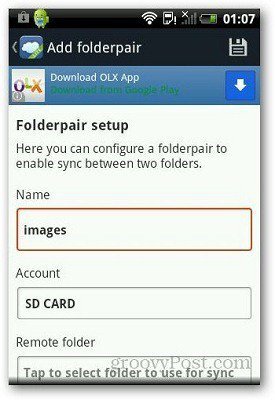
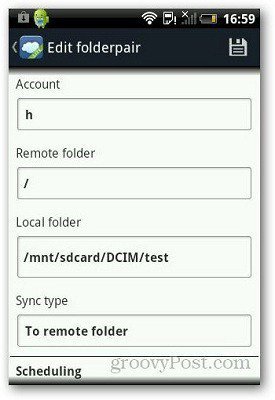
Senkronizasyon Seçenekleri altında, Alt Klasörleri Senkronize Et olduğundan emin olun.yerel klasörünüzdeki tüm dosyaları senkronize etmek için işaretli. Kontrol etmezseniz, bulut depolama hesabınıza dosya yüklerken hatalarla ve sorunlarla karşılaşabilirsiniz. Yazılımın dosyaları yükledikten sonra silmesini istiyorsanız, “Senkronizasyondan sonra kaynak dosyaları sil” seçeneğini işaretleyin. Seçenekleri kaydedin, artık başlamaya hazırsınız.
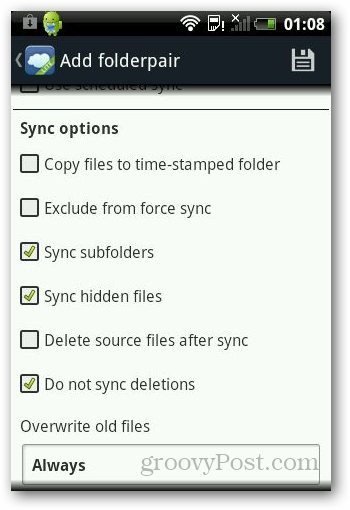
Sonuç
Bence Foldersync Android için kullanışlı bir uygulamadepolama alanına sahip akıllı telefonlar ve tabletler. Dosyalarınızı düzenli olarak senkronize ediyorsanız, Foldersync'i denemenizi öneririz. Ücretsiz sürüm reklam destekli ancak testlerim sırasında bunun yeterli olduğunu gördüm ve çoğu kullanıcı için iyi olmalı. Reklamsız bir deneyim istiyorsanız, Pro sürümünü 2,29 ABD doları karşılığında satın alabilirsiniz.
FolderSync'i denediniz mi? Evet ise, görüşlerinizi paylaşmaktan çekinmeyin.










yorum Yap